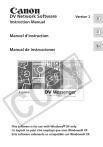Vidéoconférence
10.
•••••••••••••••••••••••••••••••••••••••••••••••••••••••••••••••••••••••••••••••••••••••••••••
Cliquez sur [Terminer].
Les réglages des haut-parleurs et du microphone sont terminés.
Démarrage d’une vidéoconférence
Il existe deux manières de démarrer une vidéoconférence. Vous pouvez inviter votre correspondant, ou vous pouvez accepter une invitation de la part de votre correspondant.
❍Si vous vous connectez à Internet après avoir démarré DV Messenger, la connexion peut échouer. Assurez-vous de vous connecter à Internet avant de démarrer DV Messenger.
❍Un message d’erreur peut apparaître et la communication peut ne pas fonctionner correctement. En ce cas, vérifiez les réglages grâce à l’[Assistant Ajustement des paramètres audio et vidéo].
■ Démarrage d’une vidéoconférence par invitation du correspondant
1.
•••••••••••••••••••••••••••••••••••••••••••••••••••••••••••••••••••••••••••••••••••••••••••••
Sur le panneau DVM, cliquez .
38
2.
•••••••••••••••••••••••••••••••••••••••••••••••••••••••••••••••••••••••••••••••••••••••••••••
Sélectionnez votre correspondant puis cliquez sur
[Sélectionner].
• Seuls les membres enregistrés et en ligne figurent sur la liste. Vous pouvez réaliser une vidéoconférence uniquement avec les membres qui ont un camescope connecté et qui utilisent DV Messenger Version 2.
• La fenêtre [Conversation] de
Windows Messenger apparaît.
F
• Une demande de connexion est adressée à votre correspondant et une boîte de dialogue apparaît sur l’écran de votre ordinateur pour vous signaler que
DV Messenger attend la réponse. Si vous cliquez sur [Annuler], la demande est annulée.
• Si votre correspondant accepte la demande, la boîte de dialogue ci-dessus disparaît. La communication entre votre DV Messenger et celui de votre correspondant s’établit et vous pouvez maintenant agir sur le camescope de votre correspondant à partir du panneau DVM.
Image vidéo du camescope de votre correspondant
Image vidéo de votre camescope
• Si votre correspondant ne répond pas avant 30 secondes, après que vous appuyez sur [Sélectionner], la connexion est annulée et un message est envoyé automatiquement à votre correspondant lui demandant de télécharger DV Messenger Version 2.
39
Vidéoconférence
■ Démarrage d’un vidéoconférence par acceptation de l’invitation
Si votre correspondant clique sur et vous sélectionne comme son correspondant, une demande de connexion apparaît sur l’écran de votre ordinateur.
•••••••••••••••••••••••••••••••••••••••••••••••••••••••••••••••••••••••••••••••••••••••••••••••••••••
Lorsque la boîte de dialogue de demande de connexion apparaît, cliquez sur [Oui].
La communication entre votre DV Messenger et celui de votre correspondant s’établit et vous pouvez maintenant agir sur le camescope de votre correspondant à partir du panneau DVM.
40